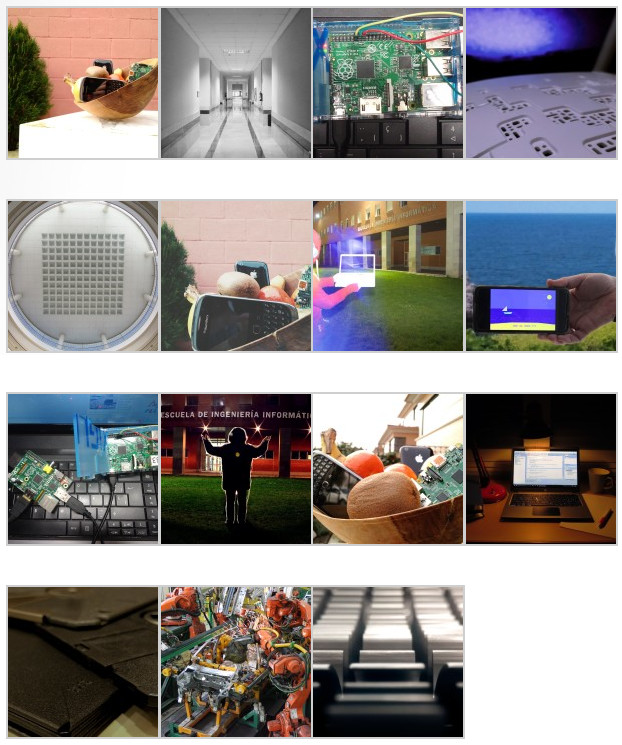WordPress como Herramienta de Comunicación: la Web de la Escuela (III)
Como decíamos ayer… puedo confirmar después de largo tiempo gestionando la web de la escuela (ver último post que escribí sobre ello) que WordPress ha sido y es una plataforma adecuada para implementar sitios de tamaño pequeño/medio.
Ha posibilitado una forma muy cómoda y natural por un lado de comunicar la información relevante para nuestros alumnos y profesores y por otro para mostrar a la comunidad UVa y a la sociedad el valor de lo que se genera en nuestra Escuela de Ingeniería Informática.
WordPress ha evolucionado mucho, sobre todo alineándose con las mejores prácticas y estándares de seguridad y accesibilidad, lo que le dota de por sí de un valor añadido muy grande.
Desde un punto de vista de administración se han implementado mejoras como las actualizaciones automáticas de versiones menores, o el ‘Estado de salud del sitio’. Este último permite de un vistazo ver qué es lo que se debe corregir o qué recomendaciones se aplican. Por otro lado, a fecha de escritura de este post, ya funcionamos con PHP8.1. Se ha realizado la migración de muchos plugins que se venían usando y que ya no tenían mantenimiento y que habían sido escritos en versiones anteriores del lenguaje PHP; estos plugins a pesar de que no se mantienen no tienen vulnerabilidades públicas de seguridad que pudieran impedir su uso.
Es interesante comentar cómo se ha modificado la estructura de la información en la página principal. El menú ha ido conformando una base de contenido más útil para los usuarios de la Escuela, sobre todo en la entrada de ‘Soporte’. En cuanto al resto de la página, de arriba a abajo hay una división en 4 filas o zonas horizontales. La primera contiene 5 banners que dan una primera impresión al visitante sobre cómo conectamos el presente y futuro de los estudiantes de informática (alumni -los antiguos alumnos o egresados-, las actividades como la Olimpiada Informática -en la sección <18-, los encuentros con las empresas del sector informático, las Actividades la la Escuela -donde en los útlimos años cada vez hay mayor implicación de distintos grupos y asociaciones como el Grupo Universitario de Informática, SUGUS ó el Google Developer Student Club- y finalmente un acceso a la única doble titulación de informática -con estadística- InDat. La segunda zona de información está dividida en 3 columnas principales. La primera de izquierda a derecha está reservada para las noticias más relevantes, la segunda incluye avisos sobre empleos, becas, etc y además suelen mostrarse de forma eventual banners ó cuadros sobre eventos de cierta importancia ó comunicaciones formales a través del tablón electrónico. En la tercera columna se muestran otras informaciones de mucho interés como puede ser el Museo ó Actividades Deportivas -el contenido de la información deportiva se genera directamente en tiempo real desde la página de deportes.uva.es, para mostrar el contenido más reciente posible.
La siguiente fila o zona horizontal corresponde a información más detallada sobre empleo y becas así como cierto contenido algo más antiguo pero que ha tenido relevancia para la Escuela, en la sección de ‘Destacado’. Por último se incluyen otras secciones como enlaces a información sobre la Biblioteca -la biblioguía de informática es una sección de cabecera para cualquier alumno- y un histórico de fotos a través de galerías de momentos importantes para la Escuela.
En la última zona o pie se incluyen las visitas de la web y otras informaciones y enlaces que deben aparecer en el sitio.
Esta división genera mucha flexibilidad y los cuadros y contenidos pueden incluirse y moverse a cualquiera de las zonas en cualquier momento cuando así sea necesario.
Por otro lado, la web de la escuela sigue mostrando otro ‘layout’ distinto cuando se ve desde un dispositivo móvil. Si bien esta opción es cómoda para ver las noticias más recientes, puede no generar la misma experiencia que una visita a la web de ‘escritorio’ descrita más arriba. Como es conocido, siempre se puede conmutar a la vista de escritorio mediante las opciones disponibles en todos los navegadores móviles, muchas veces descritas como ‘Vista ordenador’.
En cuanto a la integración con redes sociales, se han incluido enlaces a nuestro sitios en telegram y linkedin. Además ha habido que reconstruir el código que embebía contenido de twitter (ahora X) en nuestra web por cambios con la llegada de X. Se ha implementado un sistema para evitar el perder la información histórica que había sido publicada en dicha plataforma sobre la Escuela.
También comentar la incorporación a la web de información sobre Trabajos Fin de Grado, Máster y Tesis generadas en la Escuela de Ingeniería Informática y disponibles en la plataforma UVaDoc de la Universidad de Valladolid. Dicha información se muestra en cuadros normalmente a la derecha del contenido, en las páginas correspondientes a los TFGs, TFMs ó en la página de Doctorado.
En resumen, continuaremos usando esta plataforma el tiempo que sea posible, por lo que se ha comentado y por la experiencia y conocimientos que el grupo de técnicos de la escuela ha acumulado sobre ella. Siempre con margen de mejora en cuanto a técnicas para vigilar la seguridad, la accesibilidad y la experiencia del usuario.
Actualizado el manual del sistema de incidencias
Se ha procedido a refrescar al manual del sistema de incidencias de la Escuela, accesible en https://www.inf.uva.es, en el menú Soporte ->Técnicos o directamente en https://www.inf.uva.es/soporte-informatico/
Dicha actualización incluye nuevas imágenes de la interfaz gráfica y comentarios acerca del ciclo de vida de una incidencia.
Redimensionar disco en Ubuntu 18.04 con discos GPT
Es posible que en algún momento necesitemos ampliar el espacio de una partición de nuestra máquina virtual. En esta ocasión vamos a explicar cómo ampliar el espacio en la última partición de nuestro sistema debido a una solicitud de ampliación de disco.
Primero, entramos en nuestra máquina con un usuario con privilegios administrativos, y ejecutamos el siguiente comando para ver la información de los discos de sistema:
root@virtual:~# fdisk -l
Disk /dev/vda: 7 GiB, 7516192768 bytes, 14680064 sectors
Units: sectors of 1 * 512 = 512 bytes
Sector size (logical/physical): 512 bytes / 512 bytes
I/O size (minimum/optimal): 512 bytes / 512 bytes
Disklabel type: gpt
Disk identifier: DBEC8619-407D-4752-848E-B7E95EAD6A21
Device Start End Sectors Size Type
/dev/vda1 2048 4095 2048 1M BIOS boot
/dev/vda2 4096 12582882 12578786 6G Linux filesystemComo vemos, tenemos un disco GPT de 7G pero la partición del sistema de archivos (/dev/vda2) es de solo 6GB, y queremos ampliar ese gigabyte restante a la partición de sistema que coincide que es la ultima partición (esto es habitual en las máquinas virtuales estándar que entregamos a los alumnos).
Para ello, tan solo deberemos ejecutar los siguientes comandos:
sgdisk -d 2 /dev/vda sgdisk -N 2 /dev/vda partprobe /dev/vda resize2fs /dev/vda2
El primer comando sirve para eliminar la partición numero 2.Los datos no se borrarán ya que en el siguiente paso vamos a volver a crear la partición, y usara el primer sector disponible que coincidirá con el primer sector de la partición 2 que acabamos de borrar.
El segundo comando para crear la partición numero 2 hasta final de disco. El tercer comando sirve para que el kernel de Linux vuelva a leer los discos y ver los cambios que se han hecho. Por último, el cuarto comando sirve para ampliar el sistema de archivos al nuevo tamaño de la partición.
No suele ser necesario reiniciar la maquina, tan solo debemos reiniciarla si nos falla el comando partprobe y volver a ejecutarlo (así como el último comando también).
Liberar espacio en disco en Ubuntu
Muchos de vosotros nos escribís pidiendo aumentaros el disco porque os habéis quedado sin espacio en vuestra maquina virtual o simplemente que no podéis trabajar.
Lo primero de todo aclarar que siempre os podréis conectar por SSH a vuestra máquina si se os ha llenado el disco. Si no podéis entrar lo mas probable es que hayáis roto algo. No pasa nada, a todos nos ha pasado alguna vez.
Pero vamos al grano con lo que trata esta entrada: Cómo liberar espacio en disco en Ubuntu.
Por lo general, cuando actualizamos el sistema o si hemos instalado Ubuntu con la opción de actualizaciones automáticas, lo más normal es que se instalen actualizaciones del núcleo de Linux, es decir, el kernel. Estas actualizaciones ocupan bastante, y si no eliminamos los núcleos antiguos y que ya no vamos a usar lo mas probable es que tarde o temprano se termine llenando el disco.
Para librerar este espacio, es tan simple como ejecutar el siguiente comando como root, o escribir sudo delante de él si nuestro usuario tiene permisos para ello.
apt-get autoremove
Este comando elimina todas las dependencias no utilizadas y que están instaladas del software que tenemos instalado o que en algún momento hemos llegado a tener instalado y hemos decidido desinstalarlo después. Una vez finalizado, podremos ver que hemos liberado bastante espacio en el disco. De media, un núcleo con sus headers puede llegar a ocupar unos 300MB.
Si aun así, no tenemos suficiente espacio, podemos ver en que lo estamos gastando con el comando «du». Para ello, podemos ejecutar como root (o con sudo delante del comando si tenemos un usuario con permisos de administración) el siguiente comando:
cd / (nos situamos en el directorio raíz)
du -sh *
Esto nos sacará un listado de los directorios que están en el raíz del disco duro con su respectivo tamaño. Podéis omitir el tamaño ocupado por los directorios /proc, /sys y /dev ya que suelen ser directorios de dispositivos especiales, directorios que contienen todos los detalles de tu sistema Linux, etcétera y su tamaño no afecta al espacio ocupado en disco. Una vez visto cual es el directorio que ocupa mucho, nos situamos en él y volvemos a ejecutar el comando anterior hasta llegar al final de los directorios y ver por qué ocupa tanto y cual es el software que está generando este problema.
WordPress como Herramienta de Comunicación: la Web de la Escuela (II)
Enlazando con la última entrada que escribí, añadiré que el tema que se muestra en la web de la Escuela depende del dispositivo conectado, de forma que en un escritorio será atahualpa, pero si es un dispositivo móvil será el tema bauhaus del plugin wptouch.
Cuando estamos visualizando el tema en un dispositivo móvil, siempre tenemos la posibilidad de alternar a la versión de escritorio pinchando en la opción correspondiente al final de cada página (en algunos dispositivos será necesario recargar la página nuevamente para que se produzca el cambio de tema)
Más adelante haré una descripción más detallada acerca de qué plugins están instalados y cómo están configurados y también abordaré la parte del backend, haciendo hincapié en el servidor web -recientemente hemos migrado a http/2 con lo que muchas optimizaciones ya no son necesarias– y la base de datos. Pero ahora voy a centrarme en la parte del frontend. Y para empezar comenzaré describiendo cómo está organizada la información en el sitio de la Escuela de Ingeniería Informática.
En la web de la Escuela sólo tienen acceso los administradores y publicadores de información. Los alumnos y profesores pueden acceder a otras plataformas tanto para la gestión de asignaturas (aulas.inf.uva.es) como para eventos ó necesidades específicas (blogs.inf.uva.es, también un wordpress -pero multisitio. Tengo previsto hacer otro artículo sobre ello-). Por otro lado todo el contenido del frontend es público y accesible.
La portada de la página www.inf.uva.es tiene una cabecera con el logo de la Escuela, que está precedida por un menú de accesos rápidos y seguida de un menú general. Este menú general tiene enlaces a páginas estáticas y enlaces externos principalmente. Las páginas estáticas poseen una url que no está basada en fecha. Una relación de todos los enlaces de este menú puede obtenerse pinchando en el icono de acceso rápido ‘Mapa del sitio’
En el menú de accesos rápidos existe un enlace @etsiiuva que dirige a una página donde se muestran las menciones más destacadas de la cuenta de Twitter de la Escuela, las cuáles están personalizadas a través de widgets de colecciones de tuits, que administro en la plataforma Twitter.
Una opción destacada es la posibilidad de alternar a la versión inglesa automáticamente pinchando sobre la bandera. La traducción se gobierna a través del plugin transposh. Este plugin permite seleccionar entre varios motores de traducción (google, bing, yandex, etc…) para realizar una traducción automática de las páginas. Se puede modificar el motor y volver a traducir la página en cualquier momento. Por supuesto, una vez realizada la traducción automática, dicha traducción se revisa en lo posible. Transposh permite sobreescribir partes (palabras o frases) de la traducción automática con una manual.
WordPress como Herramienta de Comunicación: la Web de la Escuela (I)
WordPress es una herramienta flexible que permite en pocas horas crear desde un pequeño sitio para mostrar una práctica para una asignatura hasta un portal comercial de venta de productos o servicios.
La verdadera fuerza de WordPress está en que puede programarse desde un plugin hasta un tema sin afectar a la funcionalidad básica, que es … la seguridad.
WordPress es muy rápido sin añadidos, pero según vas añadiendo plugins, dicha velocidad decrece rápidamente. Hay muchos ‘trucos’ que se pueden implementar para intentar aumentar la velocidad. Para mejorar en este aspecto se debe: primero, instalar únicamente plugins que nos inspiren ‘confianza’, es decir, con actualizaciones regulares y con un soporte razonablemente continuo en el tiempo (recordemos que es una plataforma abierta y los desarrolladores no están obligados a ofrecer dicho soporte) y segundo, usar todas las opciones de caché que tengamos disponibles (plugins, OPcache, transients), a excepción de ‘fragment caching’, que es una tecnología poco madura aún.
La velocidad es un aspecto que los desarrolladores de WordPress vienen cuidando los últimos años, de forma que siempre se notan pequeñas mejoras en cada actualización importante, lo que hace que puedas añadir más funcionalidad cada cierto tiempo sin afectar a la usabilidad. El siguiente salto de calidad debería ir en la línea de asegurar el correcto funcionamiento de los plugins en las plataformas PHP7 ó HHVM, que pueden doblar la velocidad de un sitio con PHP5.
En la web de la Escuela tengo 54 plugins activos en el momento que escribo. Sólo algunos de ellos afectan significativamente a la velocidad del sitio; son precisamente los que aportan una mayor funcionalidad y por lo tanto no son prescindibles. Un gran número de ellos me ayudan en las tareas diarias de administración de la plataforma, y no suponen una carga para el frontend.
Como tema principal del sitio www.inf.uva.es elegí hace años atahualpa, que era muy popular en su momento y lo sigue siendo, porque muchos webmasters se resisten a abandonarlo, pese a que no cuadra en lo que sería un tema ‘responsive’. Atahualpa ofrece un marco de configuración gráfica muy granular y flexible, así como características sencillas de SEO.